2018苏教版小学信息技术四年级下册教案(全册).docx
《2018苏教版小学信息技术四年级下册教案(全册).docx》由会员分享,可在线阅读,更多相关《2018苏教版小学信息技术四年级下册教案(全册).docx(32页珍藏版)》请在冰豆网上搜索。
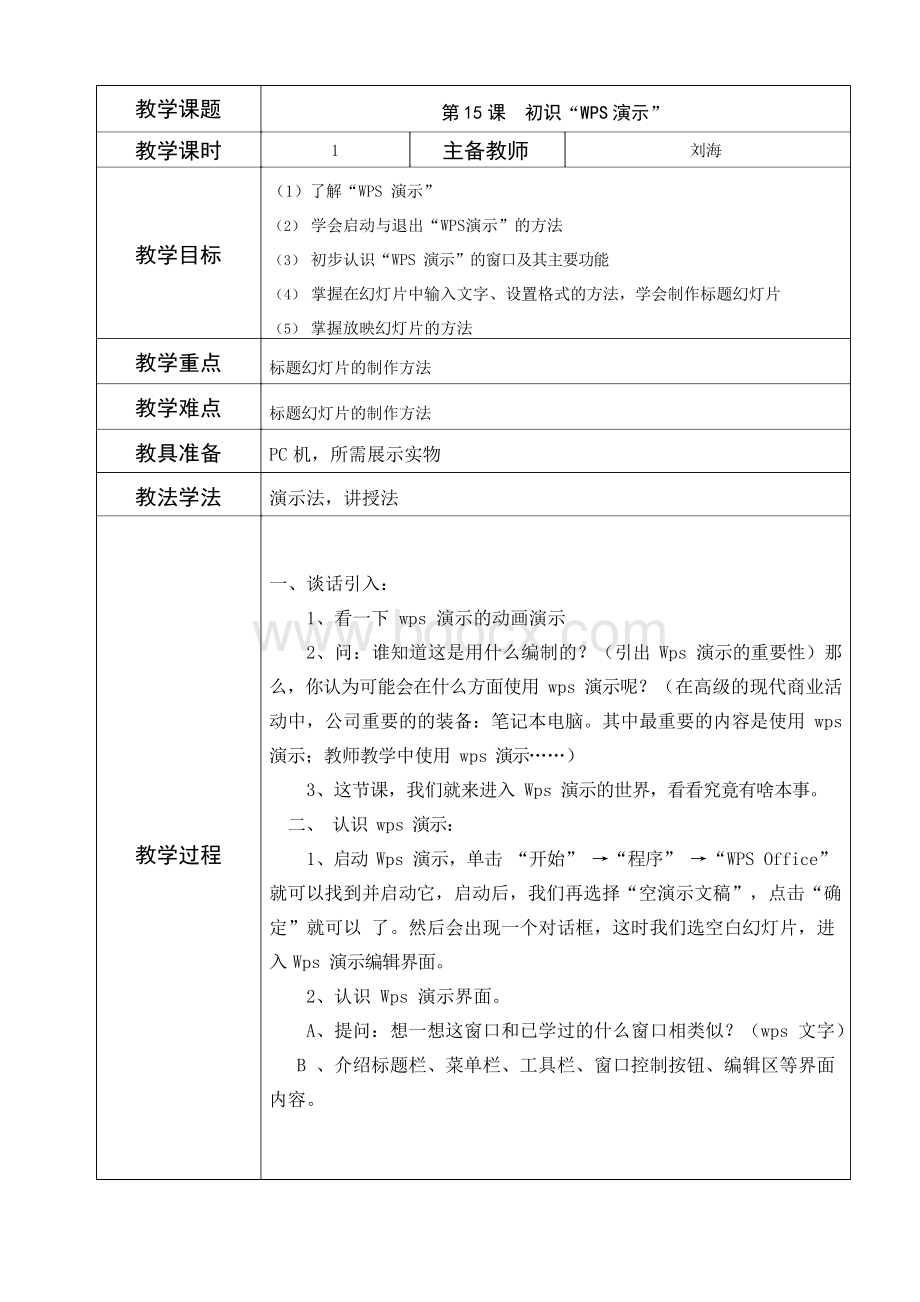
教学课题 第15课 初识“WPS演示”
教学课时 1 主备教师 刘海
(1)了解“WPS演示”
教学目标
��
(2)学会启动与退出“WPS演示”的方法
(3)初步认识“WPS演示”的窗口及其主要功能
(4)掌握在幻灯片中输入文字、设置格式的方法,学会制作标题幻灯片
(5)掌握放映幻灯片的方法
教学重点 标题幻灯片的制作方法教学难点 标题幻灯片的制作方法教具准备 PC机,所需展示实物教法学法 演示法,讲授法
教学过程
�一、谈话引入:
1、看一下wps演示的动画演示
2、问:
谁知道这是用什么编制的?
(引出Wps演示的重要性)那么,你认为可能会在什么方面使用wps演示呢?
(在高级的现代商业活动中,公司重要的的装备:
笔记本电脑。
其中最重要的内容是使用wps演示;教师教学中使用wps演示……)
3、这节课,我们就来进入Wps演示的世界,看看究竟有啥本事。
二、认识wps演示:
1、启动Wps演示,单击“开始”→“程序”→“WPSOffice”就可以找到并启动它,启动后,我们再选择“空演示文稿”,点击“确定”就可以了。
然后会出现一个对话框,这时我们选空白幻灯片,进入Wps演示编辑界面。
2、认识Wps演示界面。
A、提问:
想一想这窗口和已学过的什么窗口相类似?
(wps文字)
B、介绍标题栏、菜单栏、工具栏、窗口控制按钮、编辑区等界面内容。
C、介绍Wps演示的五种不同的视图
Wps演示有五种视图模式,可在菜单“视图”中切换。
(1)幻灯片视图:
可处理个别的幻灯片。
(2)大纲视图:
直接处理幻灯片的标题及文本段落内容。
(3)幻灯片浏览视图:
重组幻灯片的顺序及选定播放效果。
(4)备注页视图:
可建立演示者的参考信息。
(5)幻灯片放映模式:
以全屏幕的电子简报方式播放出每一张幻灯片。
三、自学新知
(1)自学课本
(2)独立操作
制作标题幻灯片修饰标题文字
四、练一练:
学生自己试制作一张幻灯片
五、作品欣赏:
展示学生优秀作品,让学生间进行点评六、小结、质疑:
今天,我们认识了wps演示。
主要了解了在我们认识了它的可以使用它制作一个演示稿,这种演示稿经常被称为幻灯片。
操作过程中遇到什么困难,;还需要解决?
教学反思:
教学课题 第16课 编辑幻灯片
教学课时 1 主备教师 刘海
教学目标
��1.能新建一个空演示文稿,学会插入新幻灯片。
2.掌握在幻灯片中输入文本框。
3.掌握在幻灯片中插入艺术字。
教学重点 编辑演示文稿。
教学难点 掌握输入文字,插入艺术字的方法。
教具准备 PC机,所需展示实物
教法学法 演示法,讲授法
一、复习提问
1.什么是“wps演示”?
功能如何?
2.怎样建立一个文件名为“印象江苏”且含有一张幻灯片的演示文稿?
怎样插入新幻灯片?
单击“插入”菜单中的“新幻灯片”命令,同样弹出“新幻灯片”对话框,再单击对话框中的某种版式,如“空白”版式,再单击“确定”按钮。
这时,在“wps演示”窗口的编辑区中就出现了所选版式的第二张幻灯片。
另一种方法是:
单击工具栏上的“新幻灯片”钮,同样可以插入第二张幻灯片。
教学过程
�二、新授
上节课,我们得到了一个“印象江苏”单页幻灯片演示文稿,今天我们来继续进行幻灯片的制作。
任务1:
插入幻灯片。
如何在演示文稿中插入幻灯片,请同学们带着这个问题看书自学。
(1)看书尝试。
(2)交流、讨论。
插入的幻灯片在当前位置的后面,紧跟着前一张幻灯片。
(3)尝试不同版式。
在幻灯片版式中,选择不同的版式,出现不同的效果。
(4)巩固操作。
打开“印象江苏”演示文稿,插人一张空白幻灯片。
(5)自主探究。
探究园:
尝试用不同的方法为演示文稿添加一张新的幻灯片。
任务2:
插入文本框。
(1)教师演示操作。
插入文本框有水平和垂直两种,请同学们根据需要选择,自己练习。
a.单击第二张幻灯片。
b.单击“插入”菜单,指向“文本框”,选择“水平”命令。
c.在幻灯片编辑区的适当位置,按住左键拖动,插入一个水平文本框。
d.在文本框中输入文字,将文字设置为“楷体”、“32”、“蓝色”,调整文本框的大小及位置。
(2)自主学习
知识屋:
“文本框:
一种可移动、可调大小的文字或图形容器。
使用文本框,可以在一页上放置几个文字块,或使文字按不同的方向排列。
”
(3)学生尝试练习。
插入文本框应注意什么?
(4)交流信息。
(5)概括总结。
插入文本框之后,要输入文字,否则单击其他区域文本框就会消失。
任务3:
插入艺术字。
想不想在幻灯片中插入艺术字?
方法同wps文字中插入艺术字方法一样,让我们试试。
(1) 尝试操作。
a. 单击“插入”菜单,指向“图片”,选择“艺术字”命令。
b .在弹出的“艺术字库”对话框中,选择一个艺术字式样,单击:
“确定”按钮。
c .在弹出的“编辑‘艺术字’文字“对话框中,输入“江苏简介”,选择一种合适字体和字号,单击“确定”按钮。
d .移动艺术字到合适位置。
(2)看教材。
(3) 交流演示。
在“图片”命令菜单项中除了艺术字外,还包括剪贴画、图片文件、自选图形……等命令。
三、小结:
我们学习了什么是PowerPoint?
功能如何?
怎样插入新幻灯片?
插入文本框插入艺术字,插入艺术字设置大小及调整到合适位置。
教学反思:
教学课题 第17课 在幻灯片中插入图片
教学课时 1 主备教师 刘海
教学目标
�1、知识与技能掌握在幻灯片中插入“素材”剪贴画、图片文件、“形状”自选图形的基本操作方法。
2、过程与方法利用知识迁移规律学习新知识,领会新旧知识对比学习的方法,提高自学能力。
3、情感态度与价值观培养发现美、创造美的意识,提高审美能力。
4、行为与创新能制作图文并茂的幻灯片。
教学重点 插入“图片、在线图片、“形状”自选图形的基本操作方法。
教学难点 插人图片文件。
教具准备 PC机,所需展示实物
教法学法 演示法,讲授法
教学过程
�1、创设情境、引入任务
同学们,我这儿有两个演示文稿,让我们来做个裁判,评一评,那个演示文稿更漂亮,为什么?
(1)课件展示。
(2)观察讨论。
(3)教师归纳。
一个演示文稿既有文字,又有图片,这使得演示文稿图文并茂、赏心悦目。
这就是今天这节课我们要学习的内容。
(4)板书:
第:
12课在幻灯片中插入图片。
2.任务驱动、自由探究任务1:
插入图片。
(1)出示任务:
插入1张新幻灯片,输入“和谐江苏”,并插入“小问号”文件夹中有关江苏的图片。
(2)尝试操作。
(3)交流总结。
(4)自主探究。
探究园:
利用“图片工具”选项卡对插入的图片进行编辑,调整图片属性。
评价欣赏。
任务2:
插入在线图片。
(1)出示任务:
选定“江苏简介”幻灯片,选择“在线图片”中“自然地理”栏目适当图片插入到“江苏简介”中,并调整图片的位置和大小。
你知道怎么操作吗?
(2)小组合作。
①看书自学。
②尝试操作。
③反馈信息。
(3)汇报交流。
(4)巩固深化。
任务3:
插入“形状”自选图形。
有时我们还需要自选图形的点缀,怎么插入自选图形呢?
(1)出示任务:
在“江苏简介”中插入“十字星形”的“形状”自选图形,复制并调整到合适的大小。
自主探究。
(3)尝试操作。
(4)交流讨论。
(5)巩固深化。
实践园:
用自选图形修饰“我的兴趣爱好”的演示文稿中的“自我介绍”幻灯片。
制作“我喜欢的一本书”“我喜欢的一首诗”幻灯片,插入合适的图片。
小结:
今天这节课我们学会了怎样在幻灯片中插人图片、在线图片和“形状”自选图形,大家掌握的比较好。
在演示文稿中,插人什么图片,都要根据演示文稿的具体情况而定,只有恰当、合适才是最好的。
教学反思:
教学课题 第18课 插入多媒体文件
教学课时 1 主备教师 刘海
教学目标
�1.学习在演示文稿中插入影片的方法。
2.学习在演示文稿中插入外部及自录声音的方法。
3.学会筛选和甄别声音及影片,学会通过声音、影片来烘托主题,表现
4.在插入声音及影片的过程中学会欣赏,通过合作学习,增强与人合作的意识。
教学重点 在幻灯片中插入影片、声音和FLASH动画文件的基本操作方法。
教学难点 插入影片、声音和FLASH动画文件。
教具准备 PC机,所需展示实物
教法学法 演示法,讲授法
教学过程
�1.激情引趣,导入新课欣赏影片。
今天老师在计算机里放了好多好看的电影、好听的音乐,一起去欣赏一下吧!
出示影片、音乐文件的位置“D:
小问号”。
幻灯片是一种媒体集成软件,我们已经学会了在幻灯片中插入图片,怎样在幻灯片中插人影片呢?
板书课题:
插入多媒体文件。
2,任务驱动,自主探究
任务1:
为“印象江苏”演示文稿中“和谐江苏”幻灯片插入“丹顶鹤的故事”声音文件。
(1)出示任务及“丹顶鹤的故事”声音文件的位置。
(2)学生尝试操作。
(3)交流总结。
(4)巩固深化。
在“我的爱好”演示文稿中“我喜欢的一首歌”幻灯片插入“让我们荡起双桨声音文件。
(5)评价欣赏。
任务2:
为“印象江苏”演示文稿插入一张名为“文化江苏”的幻灯片。
(1)打开“印象江苏”演示文稿。
(2)插入一张空白幻灯片,输入“文化江苏”标题,配上合适的文字说明。
教学反思:
��(3)用插入图片的方法为幻灯片插入“文化江苏”影片文件,并调整播放窗口的大小。
合作探究
①小组看书讨论
②尝试操作。
③交流反馈。
(4)播放演示文稿,全班汇报、交流。
任务3:
为“印象江苏”演示文稿插入一张名为“美食江苏”的幻灯片。
(1)打开“印象江苏”演示文稿。
(2)插入一张空白幻灯片,输入“美食江苏”标题,配上合适的文字说明。
(3)在插入Flash命令的“插入Flash动画”插入“苏菜.swf”影片文件,并调整播放窗口的大小。
①小组看书讨论
②尝试操作。
③交流反馈
【设计意图】学生围绕三个任务,在质疑,自主学习、互动交流中完成对操作技能的学习,通过演示及教师精讲点拨强化学生对操作技能的认知。
实践园:
为“我的爱好”演示文稿插入一张名为“我喜欢的一段影片”的幻灯片。
5.小结任务,结束新课
今天这节课我们学习了在幻灯片中插入影片和声音的方法,在幻灯片中插入什么样的影片及声音,要根据演示文稿的主题来确定,希望同学们能抓住这一点合理地完善我们的演示文稿。
教学课题 第19课 幻灯片管理
教学课时 1 主备教师 刘海
教学目标
�1.学习复制、粘贴幻灯片。
2.学习移动幻灯片。
3.学习制作幻灯片目录。
4.学会通过移动、复制、删除等方法管理演示文稿,制作演示文稿的目录页和尾页来美化演示文稿,达到烘托主题,表现主旨。
教学重点演示文稿目录页的制作。
教学难点演示文稿目录页的制作。
教具准备PC机,所